Wie man SMS über das Adressbuch sendet
In dieser Anleitung führen wir Sie durch die Schritte zum Versenden von SMS-Nachrichten direkt aus Ihrem Ozeki-Adressbuch, was Ihnen Zeit und Aufwand spart. Diese Anleitung zeigt Ihnen, wie Sie gezielt SMS-Nachrichten an Ihre Kontakte senden können, um Ihr Publikum auf einer persönlicheren Ebene anzusprechen und Ihre Wirkung zu maximieren.
Wie man eine SMS-Nachricht aus dem Adressbuch sendet (Kurzanleitung)
So senden Sie eine SMS-Nachricht aus dem Adressbuch
- Melden Sie sich bei Ihrem Ozeki SMS Gateway-Konto an
- Greifen Sie auf den SMS Messenger zu
- Öffnen Sie das Kontakte-Menü
- Erstellen Sie ein neues Standard-Adressbuch
- Definieren Sie den Namen des Adressbuchs
- Öffnen Sie die Kontakte des Adressbuchs
- Erstellen Sie neue Kontakte
- Kehren Sie zum Home-Icon zurück
- Nutzen Sie das Adressbuch bei der SMS-Erstellung
- Verfassen Sie eine SMS mit einem Schlüsselwort
- Senden Sie die Nachrichten
- Überprüfen Sie den Ordner "Gesendet"
SMS-Nachricht aus dem Adressbuch
Eine SMS-Nachricht aus dem Adressbuch wird über den SMS Messenger versendet. Der SMS Messenger ist mit dem Ozeki SMS Gateway verbunden. Das Ozeki SMS Gateway sendet die SMS-Nachrichten an die aus dem Adressbuch ausgewählten Kontakte.
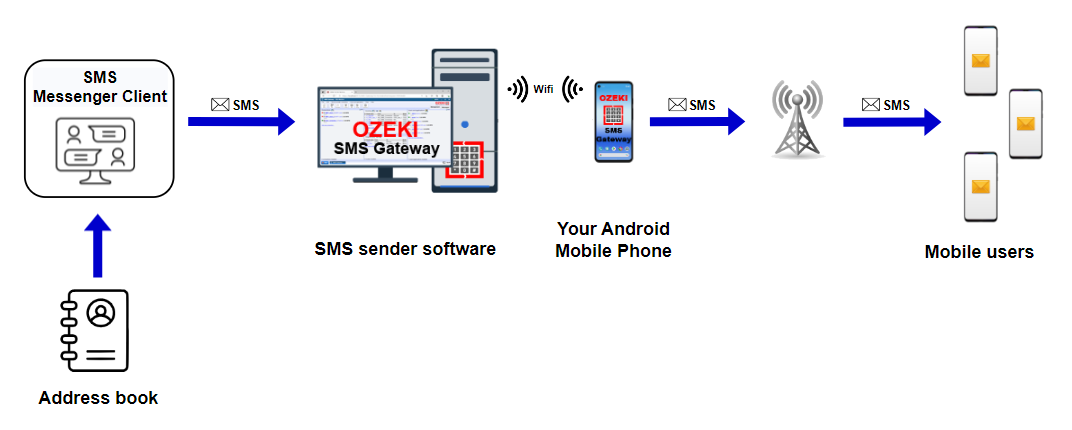
SMS-Nachricht aus dem Adressbuch senden (Video-Tutorial)
In diesem Video entdecken Sie die mühelose Methode, personalisierte SMS-Nachrichten direkt aus Ihrem Ozeki-Adressbuch zu versenden, wodurch Zeit und Aufwand minimiert werden. Folgen Sie den Schritt-für-Schritt-Anleitungen, um Ihren Kommunikationsprozess zu optimieren.
Die erste Aufgabe besteht darin, sich in Ihr Ozeki SMS Gateway-Konto einzuloggen oder, falls Sie noch keines haben, es von der http://ozeki.hu/-Website herunterzuladen. Wenn Sie eingeloggt sind, öffnen Sie das "SMS Messenger"-Symbol auf dem Ozeki Desktop.
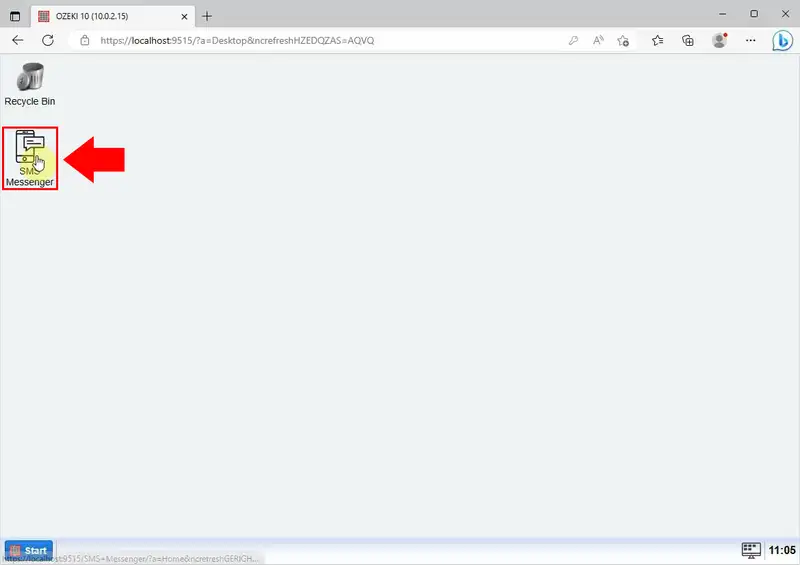
Wählen Sie das "Kontakte"-Menü aus der Symbolleiste.
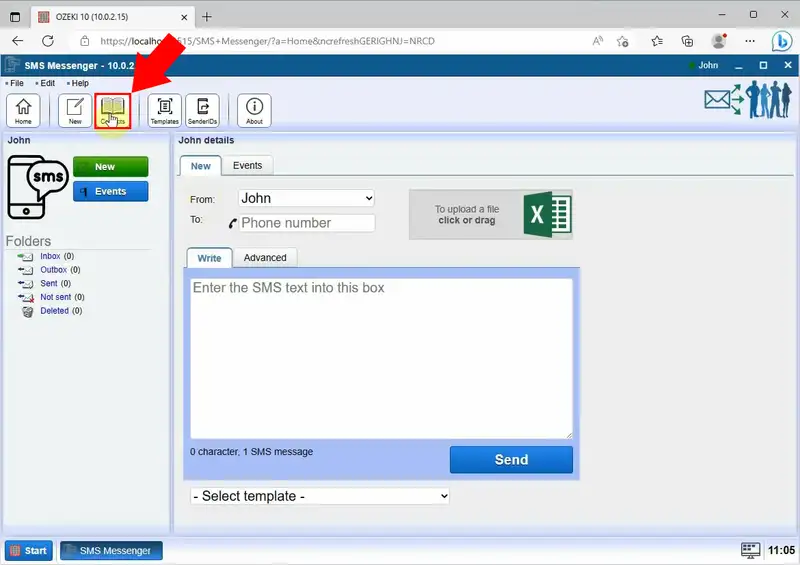
Klicken Sie auf den "Neues Adressbuch erstellen"-Button in der Mitte der Seite, der blau hervorgehoben ist. Auf der rechten Seite der Seite wählen Sie die Option "Standard"-Adressbuch aus.
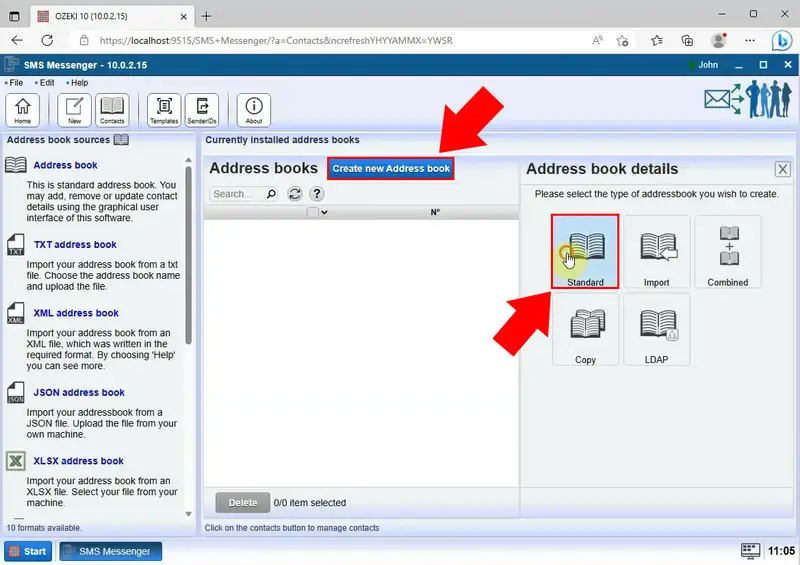
Füllen Sie im Abschnitt "Identifikation" das Feld "Adressbuchname" aus und klicken Sie dann auf den "Ok"-Button.
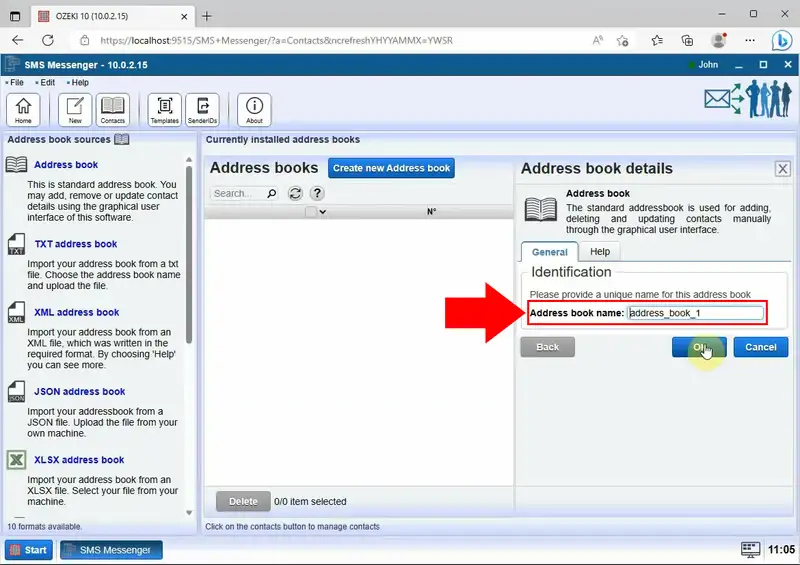
Klicken Sie auf "Kontakte", um Ihr Adressbuch zu öffnen.
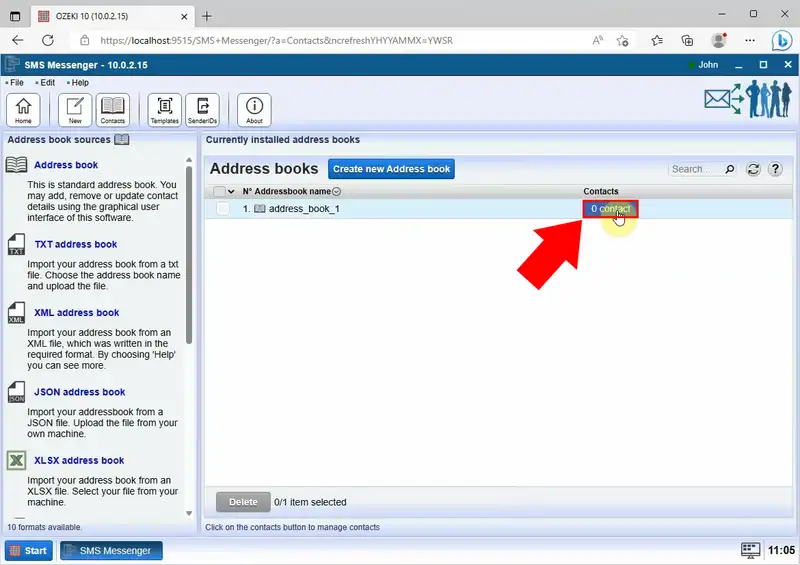
Um Kontaktinformationen hinzuzufügen, wählen Sie den "Neuen Kontakt erstellen"-Button und füllen Sie dann das Formular "Persönliche Informationen" mit den Details aus. Geben Sie den Namen des Empfängers, die Telefonnummer und die E-Mail-Adresse ein. Wenn Sie fertig sind, klicken Sie auf den "Ok"-Button.
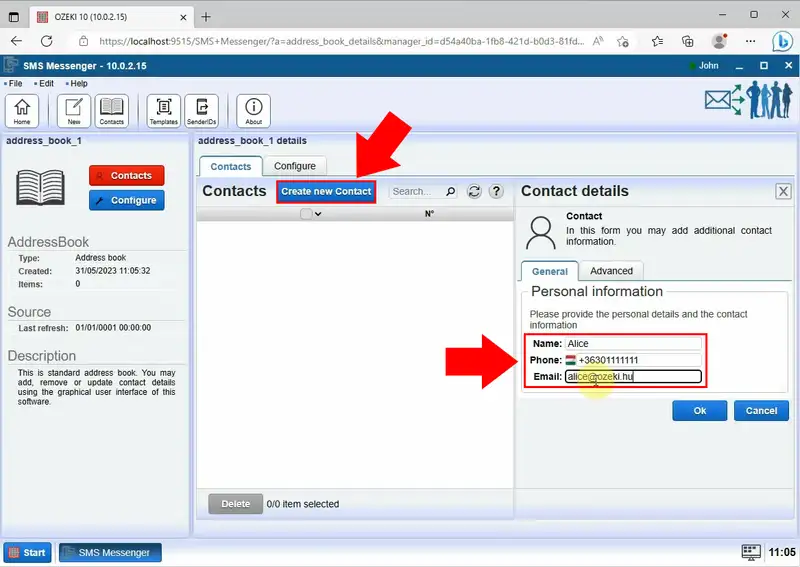
Nachdem Sie alle Ihre Kontakte hinzugefügt haben, klicken Sie auf das "Home"-Symbol auf der linken Seite der Symbolleiste.
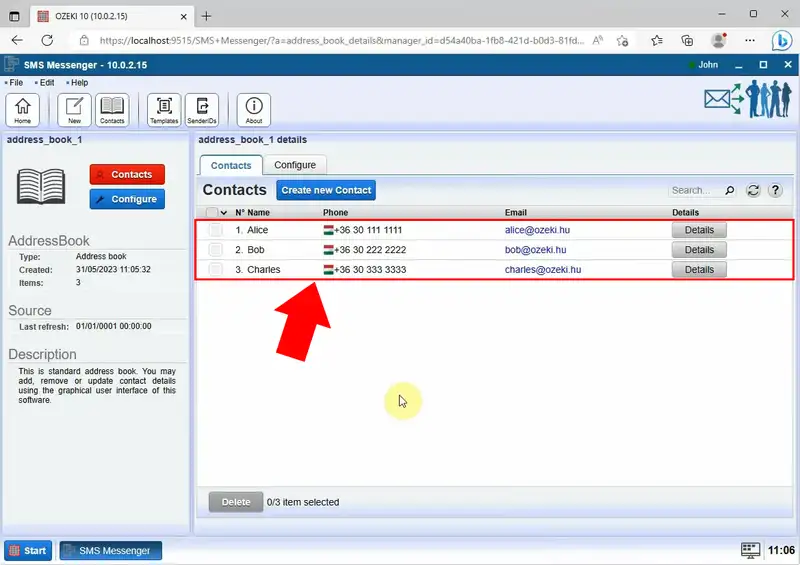
Erstellen Sie nun eine SMS. Klicken Sie auf das Symbol neben dem Feld "Telefonnummer" und wählen Sie das Adressbuch aus der Dropdown-Liste aus.
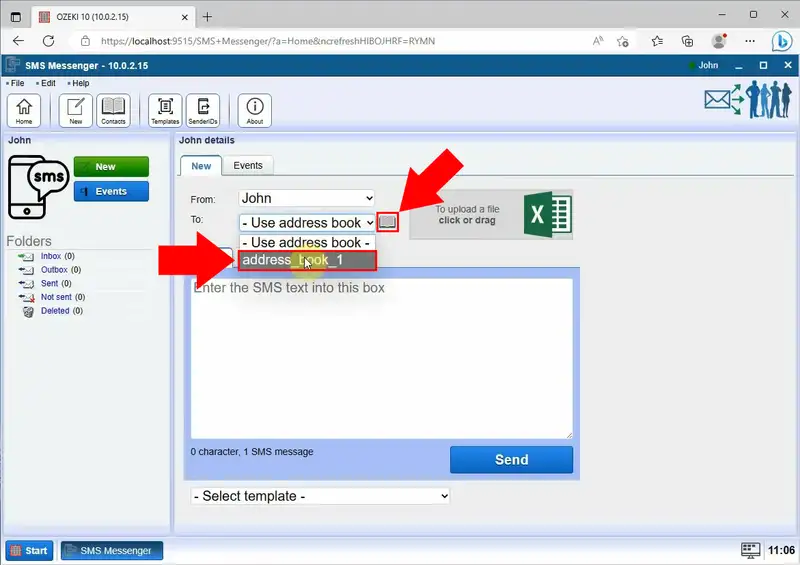
Geben Sie nun Ihren Text in das Feld "Schreiben" ein. Verwenden Sie Schlüsselwörter, damit das System die entsprechenden Daten auswählen kann. Die Schlüsselwörter werden automatisch durch die Daten aus der Kontaktliste ersetzt. Auf diese Weise werden Ihre Textnachrichten persönlicher.
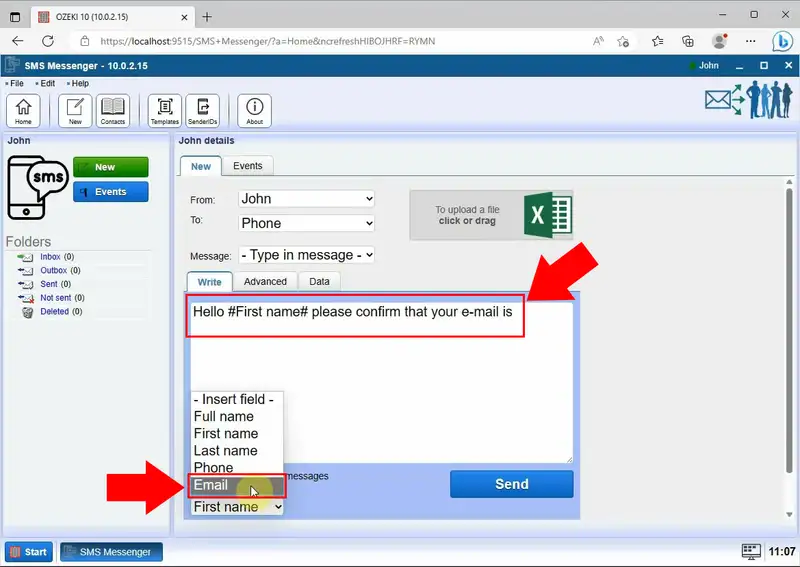
Nachdem Sie Ihre Nachrichten erstellt haben, senden Sie sie mit dem "Senden"-Button.
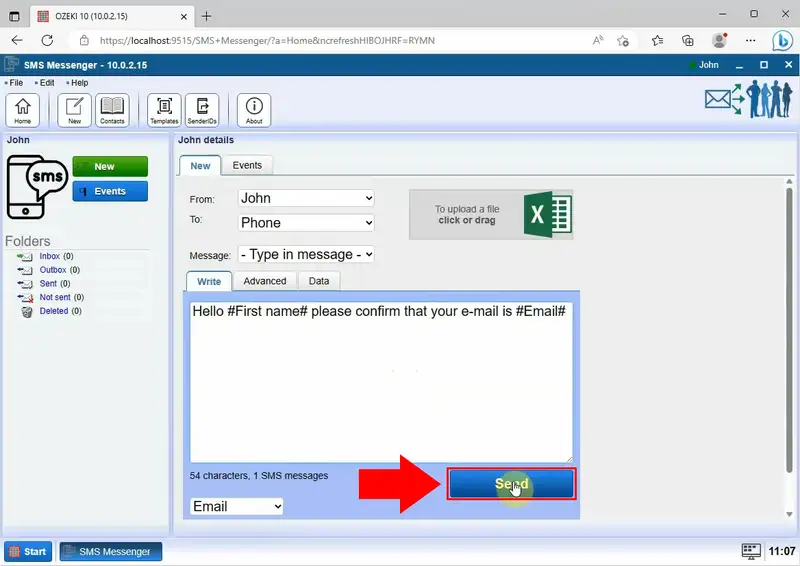
Nachdem Sie Ihre SMS gesendet haben, wählen Sie den Ordner "Gesendet" auf der linken Seite des Panels aus. Durch das Öffnen können Sie alle Textnachrichten anzeigen, die erfolgreich gesendet wurden.
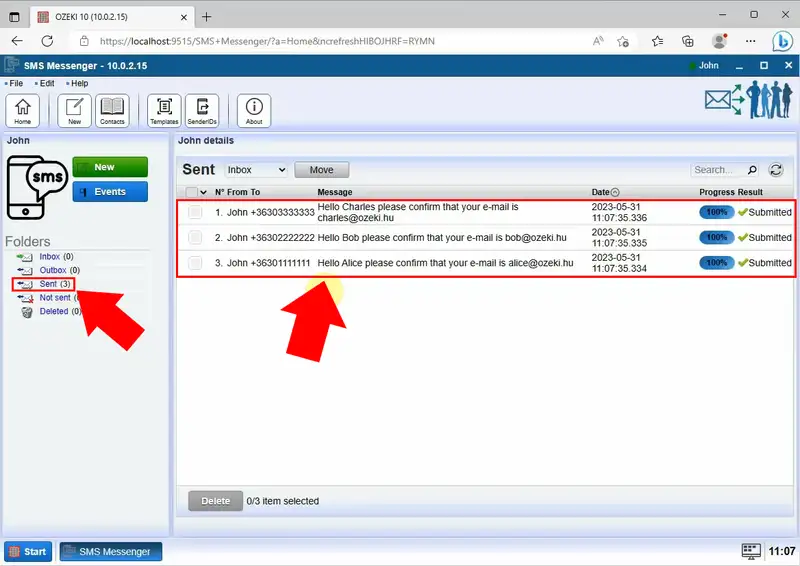
FAQs
Wie sendet man eine Marketing-SMS?
Um SMS-Marketing effektiv zu nutzen, ist es wichtig, eine Liste von Abonnenten mit Opt-in zu erstellen und deren ausdrückliche Zustimmung vor dem Versand von Nachrichten einzuholen. Entwickeln Sie eine personalisierte Inhaltsstrategie, optimieren Sie Kampagnen auf der Grundlage datengestützter Erkenntnisse und messen und berichten Sie regelmäßig über wichtige Kennzahlen, um eine erfolgreiche Kundenbindung während des gesamten Customer Journey zu gewährleisten.
Wie automatisiert man SMS-Marketing?
Beginnen Sie mit der Registrierung für einen automatischen Textnachrichtendienst, der es Ihnen ermöglicht, Ihren Kommunikationsprozess zu optimieren. Laden Sie nach der Registrierung Ihre Liste von Opt-in-Kontakten hoch und verwenden Sie Schlüsselwörter und Anmeldeformulare, um Ihre Textmarketing-Liste zu erweitern. Erstellen Sie dann personalisierte automatisierte Textnachrichten und planen Sie deren zeitnahen Versand, um Ihr Publikum effektiv anzusprechen.
Kann ich SMS von meiner Website aus senden?
Um SMS von Ihrer Website aus zu senden, verwenden Sie eine SMS-API. Diese verbindet Ihre Website oder Anwendung mit einer SMS-Plattform und ermöglicht die direkte Übermittlung von Nachrichten.
Was ist eine SMS-Gateway-Adresse?
Ein SMS-Gateway ist eine Technologie, die es Ihrem Computer ermöglicht, Textnachrichten zu senden und zu empfangen. Es dient als Verbindungspunkt zwischen Ihrer Anwendung oder Ihrem Gerät und dem SMS-Netzwerk und ermöglicht die Übermittlung von Nachrichten. Das spezifische Format und die Konfiguration einer SMS-Gateway-Adresse können je nach Anbieter und verwendeter Technologie variieren.
Zusammenfassung
Diese Anleitung bietet Schritt-für-Schritt-Anleitungen, wie Sie SMS-Nachrichten direkt aus Ihrem Adressbuch versenden können, wodurch der Prozess optimiert und Zeit gespart wird. Indem Sie diese Schritte befolgen, können Sie gezielte SMS-Nachrichten an Ihre Kontakte senden, was Ihre Interaktion mit Ihrem Publikum verbessert und Ihre Wirkung maximiert.
